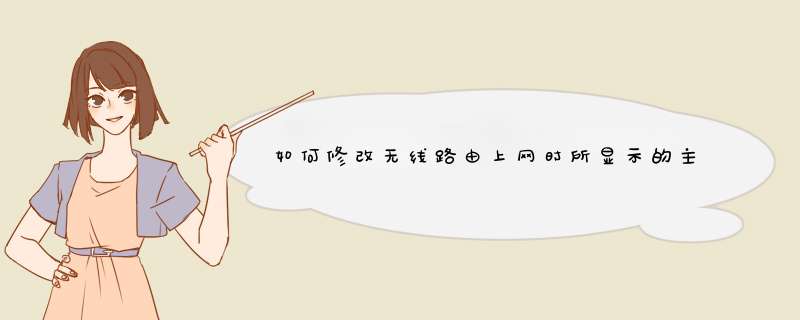
PC通过无线路由上网时,路由器中显示的主机名为当前上网PC的计算机名,可以通过修改计算机名来修改路由器中显示的主机名称。具体 *** 作如下:
1:右键点击“计算机”,选择“属性”;
2:在打开的计算机属性界面点击下图箭头指示的“更改设置”;
3:在d出的“系统属性”界面点击“要重命名这条计算机,或者更改其域或工作中,请单击“更改””后面的“更改”按钮;
4:在d出的“计算机名/域更改”选项卡中找到如箭头指示“计算机名”的文字框,输入想要更改的计算机名点击“确定”保存;
5:退出设置界面,断开wifi重新连接,就能看到更改后的效果。
win7修改计算机名字,现需要批量修改计算机用户名,想写到一个reg文件里,提高效率.一、[HKEY_LOCAL_MACHINE\SYSTEM\ControlSet001\Control\ComputerName\ComputerName]"ActvieComputeName"="Your Computer"
"ComputeName"="Your Computer";
二、[HKEY_LOCAL_MACHINE\SYSTEM\ControlSet001\Services\Tcpip\Parameters]
"NV Hostname"="Your Computer"
"Hostname"="Your Computer"
三、[HKEY_LOCAL_MACHINE\SYSTEM\ControlSet002\Control\ComputerName\ComputerName]
"ComputeName"="Your Computer";
四、[HKEY_LOCAL_MACHINE\SYSTEM\ControlSet002\Services\Tcpip\Parameters]
"NV Hostname"="Your Computer"
"Hostname"="Your Computer"
五、[HKEY_LOCAL_MACHINE\SYSTEM\ControlSet\Control\ComputerName\ComputerName]
"ActvieComputeName"="Your Computer"
"ComputeName"="Your Computer"
六、[HKEY_LOCAL_MACHINE\SYSTEM\ControlSet\Services\Tcpip\Parameters]
"NV Hostname"="Your Computer"
"Hostname"="Your Computer"
通过注册表WINDOWS7修改系统用户名在WINDOWS7中,鼠标右击计算机执行“属性”命令,便可在系统属性对话框中看见安装时输入的名字。通过注册表修改这里的用户名的步骤如下。
第一步,在WINDOWS7中按WIN+R组合键,输入“regedit”,打开注册表编辑器。
第二步,打开注册表编辑器之后,找到“HKEY_LOCAL_MACHINE\SOFTWARE\Mrcrosoft\Windows NT\CurrentVersion”键。
第三步,在左边找到“RegisteredOwner”键和“RegisteredOrganization”键,双击“RegisteredOwner”键(此项表示用户姓名)和“RegisteredOrganization”键(此项表示用户组织)进行修改。
接着打开任务管理器,执行“帮助/关于任务管理器”,就可以看到WINDOWS7的用户名已经被修改了。
请参见:http://windows.abang.com/od/windowsseven/a/regeditusername.htm
(另外,这样更改后,我几次都发现,这样更改还不能保证文档名等其它名称都是刚刚更改过的名字,所以,还要对其它名称,如登陆名、文档名等通过其它方法和途径来修改,如果想追求完美的话。仅供参考。)
欢迎分享,转载请注明来源:内存溢出

 微信扫一扫
微信扫一扫
 支付宝扫一扫
支付宝扫一扫
评论列表(0条)